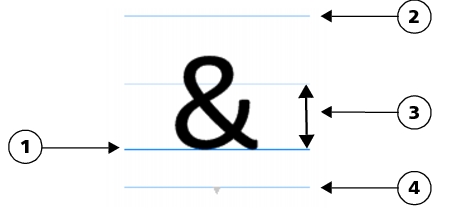
Добавление специального знака, символа или глифа
Фильтрация специальных символов, знаков и глифов
Чтобы просмотреть глифы возможностей OpenType
Работа со списком недавно использованных специальных символов
С помощью окна настройки Глифы можно найти и вставить специальные символы, знаки и глифы (разновидности отдельных символов или сочетаний символов), принадлежащие шрифтам OpenType.
Символы, включенные в шрифт, упорядочены по следующим категориям:
| • | Общие — категория включает стрелки, валюты, математические символы, числа, знаки препинания и разделители, а также символы и знаки препинания китайского, корейского и японского языков. |
| • | Рукописные символы — категория включает рукописные символы, поддерживаемые выбранным шрифтом, например латинские, греческие, кириллические рукописные шрифты, а также рукописные символы хираганы, катаканы, хана, арабского языка и иврита. |
| • | OpenType — категория включает возможности OpenType, предоставляемые выбранным шрифтом, как то стандартные и дискретные лигатуры, дроби, альтернативные виды аннотаций и многое другое. Для получения дополнительных сведений о возможностях OpenType см. раздел Функции OpenType. |
Окно настройки Глифы идеально подходит для просмотра и применения возможностей шрифтов OpenType. В представлении по умолчанию отображается список символов, в которых группируются глифы отдельных символов. Кроме того, можно отобразить более длинный список, в котором представлены доступные глифы.
Недавно использованные специальные символы
| Добавление специального знака, символа или глифа |
|
| 1 . | С помощью инструмента Текст |
| 2 . | Выберите Текст |
| 3 . | В окне настройки Глифы выберите шрифт в списке Шрифт. |
| 4 . | Дважды щелкните символ в списке Символ и глиф. |
| Если невозможно найти нужный символ, откройте список Фильтр символов и установите флажок Весь шрифт. |
|
С помощью инструмента Указатель
|
|
|
Щелкните символ в списке Символ и глиф и выберите пункт Копировать.
|
|
|
Нажмите кнопку со стрелкой
|
|
|
Переместите регулятор Масштаб.
|
|
|
Щелкните список Символ и глиф, удерживайте нажатой клавишу Alt и введите код Alt, соответствующий нужному символу.
|
|
| Фильтрация специальных символов, знаков и глифов |
|
| 1 . | Выберите Текст |
| 2 . | В окне настройки Глифы выберите шрифт в списке Шрифт. |
| 3 . | Откройте список Фильтр символов и установите флажки напротив поднаборов символов, которые следует отобразить. |
| 4 . | Нажмите кнопку Закрыть. |
| Чтобы просмотреть глифы возможностей OpenType |
|
| 1 . | Выберите Текст |
| 2 . | В окне настройки Глифы выберите шрифт OpenType в списке Шрифт. |
| 3 . | Откройте список Фильтр символов и в области OpenType включите флажки напротив доступных возможностей OpenType. |
| 4 . | Выполните одно из следующих действий. |
| • | Чтобы отобразить список, включающий группированные глифы, убедитесь, что кнопка Показать все глифы |
| • | Чтобы отобразить список, который включает все доступные глифы, нажмите кнопку Показать все глифы |
Слева: Приведенные под отдельными символами индикаторы возможностей OpenType указывают на доступность дополнительных глифов. Справа: При нажатии кнопки Показать все глифы (1) можно просмотреть доступные глифы.
Просмотр сгруппированных глифов
Кнопка Показать все глифы недоступна для шрифтов, которые не поддерживают возможности OpenType.
Некоторые глифы, доступные благодаря возможностям OpenType, различаются в зависимости от контекста их использования и не могут отображаться в окне настройки Глифы. Можно просмотреть и вставить некоторые глифы в окне документа с помощью экранного индикатора возможностей OpenType. Дополнительные сведения см. в разделе Отображение индикатора возможностей OpenType.
| Работа со списком недавно использованных специальных символов |
|
| 1 . | Выберите Текст |
| 2 . | В списке недавно использованных специальных символов можно выполнить любое из действий, приведенных в следующей таблице. |
|
Щелкните правой кнопкой мыши символ и выберите пункт Копировать.
|
|
|
Щелкните правой кнопкой мыши символ, затем выберите пункт Удалить или Удалить все.
|
Функции, указанные в справке, доступны в полной версии CorelDRAW Graphics Suite 2019. Некоторые функции могут быть недоступны в этой версии продукта.